Хипервръзка в Word, за да създадете и конфигурирате, начинаещ
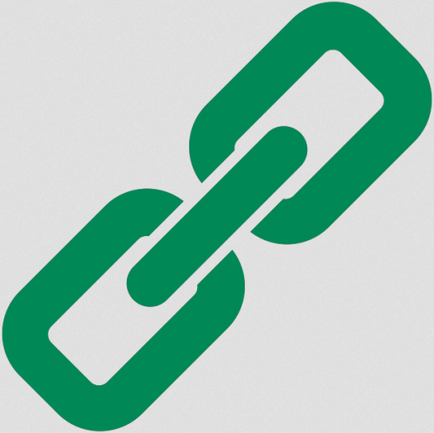
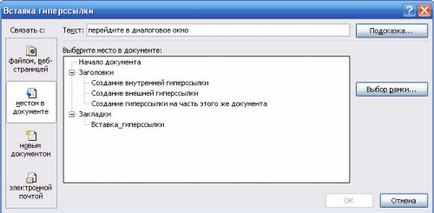
Тогава там е списък, в който се показва разделът бе създаден по-рано. Нейният да избират, като кликнете върху него и натиснете "ОК". Целият процес отнема по-малко от минута, тъй като тя е много лесно да създадете хипервръзка в Word.
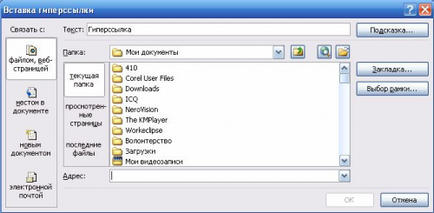
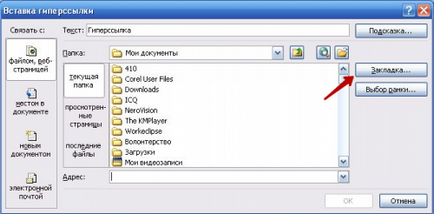
Как да направите хипервръзка с една дума с нов документ? За да направите това, трябва да извършите всички стъпки в предходния параграф, докато диалоговия прозорец "Вмъкване на хипервръзка".
След това, трябва да направите следното:- В графата "Присвояване" изберете "Нов документ";
- В "Името на новия документ", въведете име, което ще бъде назначен за документа след активирането на хипервръзка;
- Посочете място на диска, който ще съхранява новия документ. За да направите това, кликнете върху бутона "Промяна" и изберете желания профил;
- В "Кога да се правят промени в нов документ" изберете "по-късно":
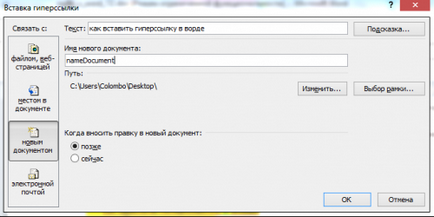
След като кликнете върху хипервръзка, за да отворите нов документ на Word. намира в определено място, когато можете да създадете хипервръзка.
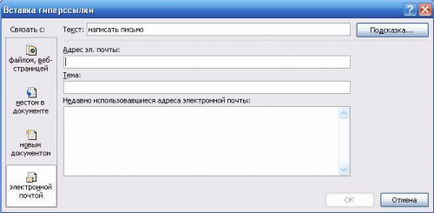
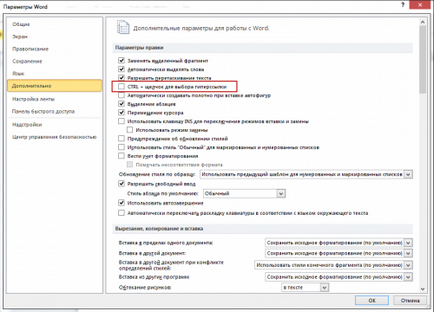
Премахване на хипервръзки в Word
Как да премахна хипервръзка в Word? За да премахнете хипервръзка, просто точка на курсора върху него, натиснете десния бутон на мишката и изберете опцията в менюто "Премахване на хипервръзка". Текстът или изображение, което е в основата на препратката към остане в сила без никакви промени:
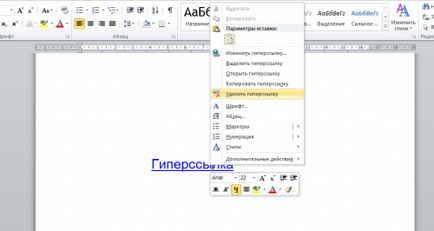
За да премахнете напълно всичко на връзката с обекта (характер, изображение, текст) трябва да се избере напълно обекта и натиснете «Изтрий».